如何通过蜜蜂剪辑为视频添加字幕
Bee editing是一款实用的视频编辑软件,功能全面,不仅可以对视频进行裁剪和剪切,而且还有很多漂亮的效果,可以帮助用户给视频添加特效,从而制作出更漂亮的视频。在视频后期处理的过程中,我们经常需要给视频添加字幕。特别是对于内容晦涩的视频,我们可以给它们添加字幕作为解释。这个强大的软件可以帮助我们为视频添加字幕。然后边肖会给大家详细介绍一下用蜜蜂剪辑给视频添加字幕的具体操作方法,有需要的朋友可以看一下收藏一下。
第一步。首先,打开软件。我们点击界面左上方的“导入”选项,下方会出现一个下拉框。在下拉框中选择“导入文件”选项。
2.接下来,进入文件添加页面。选择要添加字幕的视频后,点击页面右下角的“打开”按钮。
3.将视频添加到软件后,我们将鼠标移动到视频上,视频上会出现一个加号图标。我们可以单击此图标将视频添加到下面的时间线。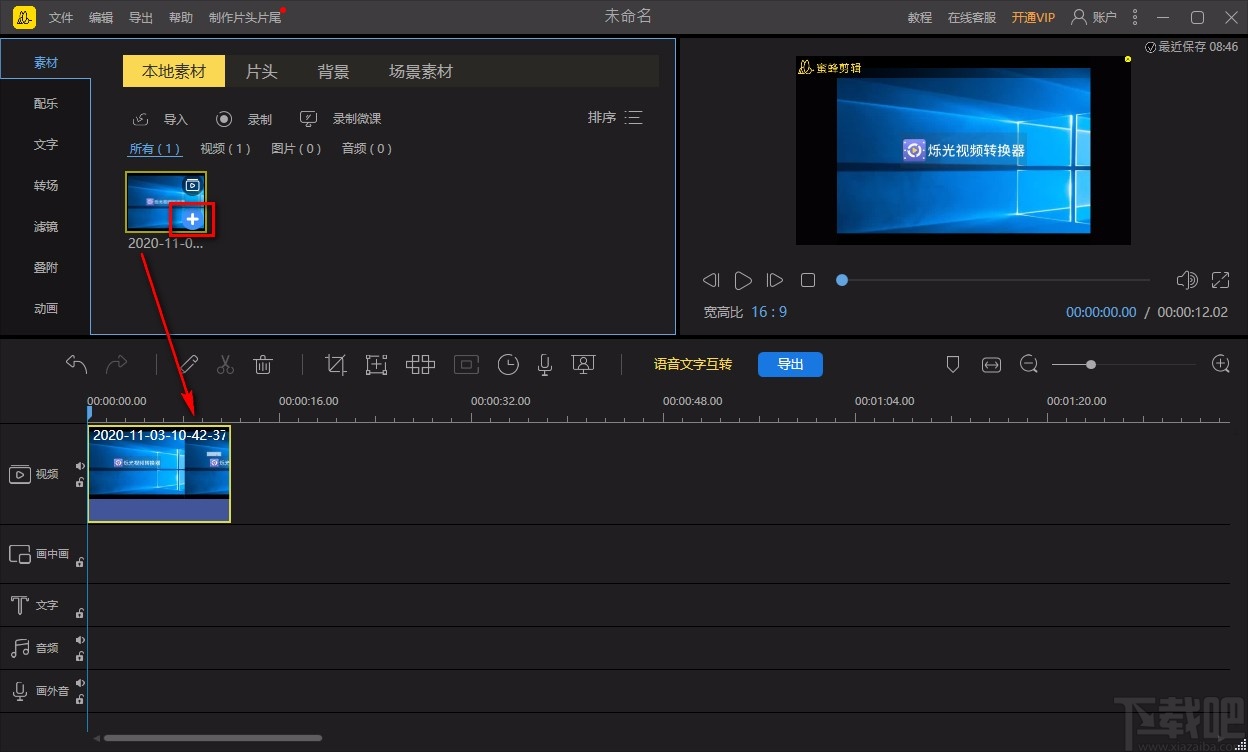
4.然后点击界面左上方的“文本”选项,旁边会出现很多字幕选项。您也可以在界面顶部选择字幕类型。
5.在我们选择了想要的字幕选项后,字幕的右下角会出现一个加号图标,点击该图标可以将字幕添加到下面的时间线中。
6.之后,我们在时间轴上双击字幕,界面顶部会出现一个字幕编辑窗口。我们将在窗口的文本框中输入字幕内容。
7.输入字幕内容后,还可以在窗口中设置字幕样式、字体、字号、不透明度和颜色。
8.同时在视频预览框中找到字幕,拖动字幕框周围的黄色小方块调整字幕大小;也可以按住鼠标左键移动鼠标来调整字幕的位置。
9.此外,还可以将鼠标移动到时间轴上字幕的右侧,然后拖动鼠标调整字幕的时长。
10.完成以上所有步骤后,我们可以点击字幕编辑窗口左下方的“另存为预设”按钮,将字幕保存为预设,以备下次使用;也可以点击“确定”按钮,完成字幕编辑操作。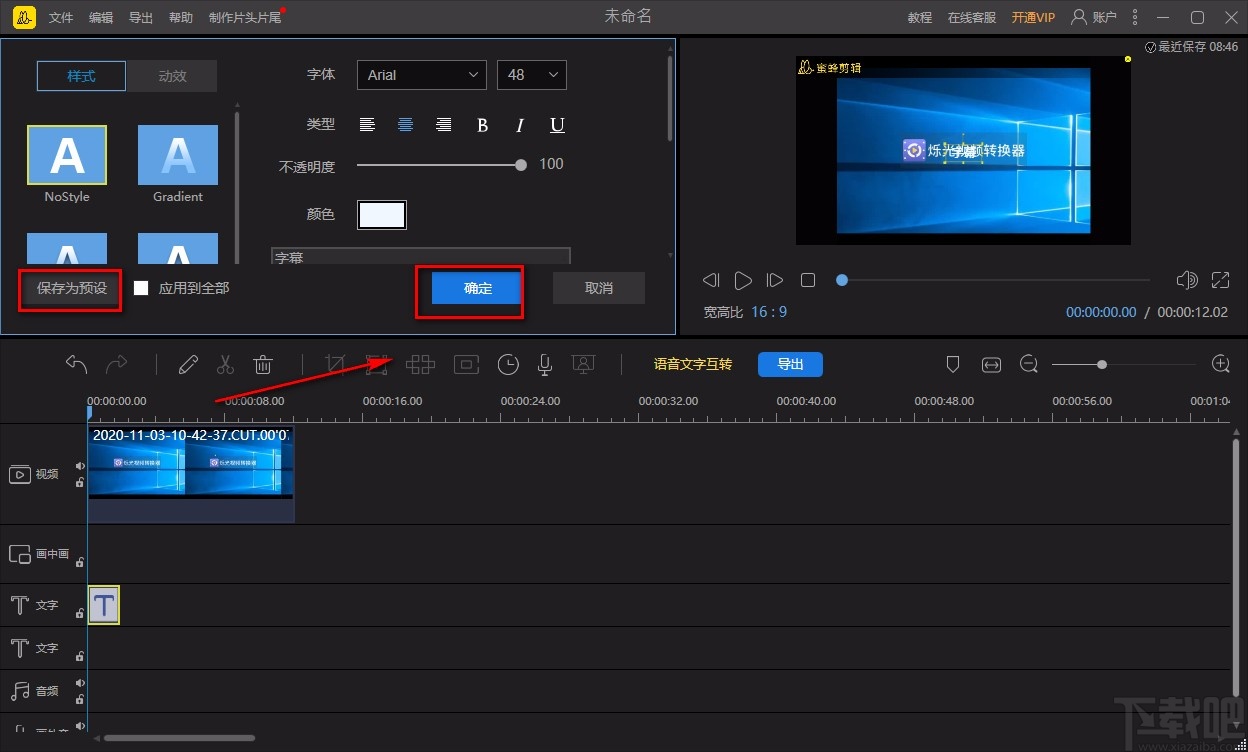
11.最后找到界面左上角的“导出”按钮,我们点击这个按钮就可以将视频导出到软件中。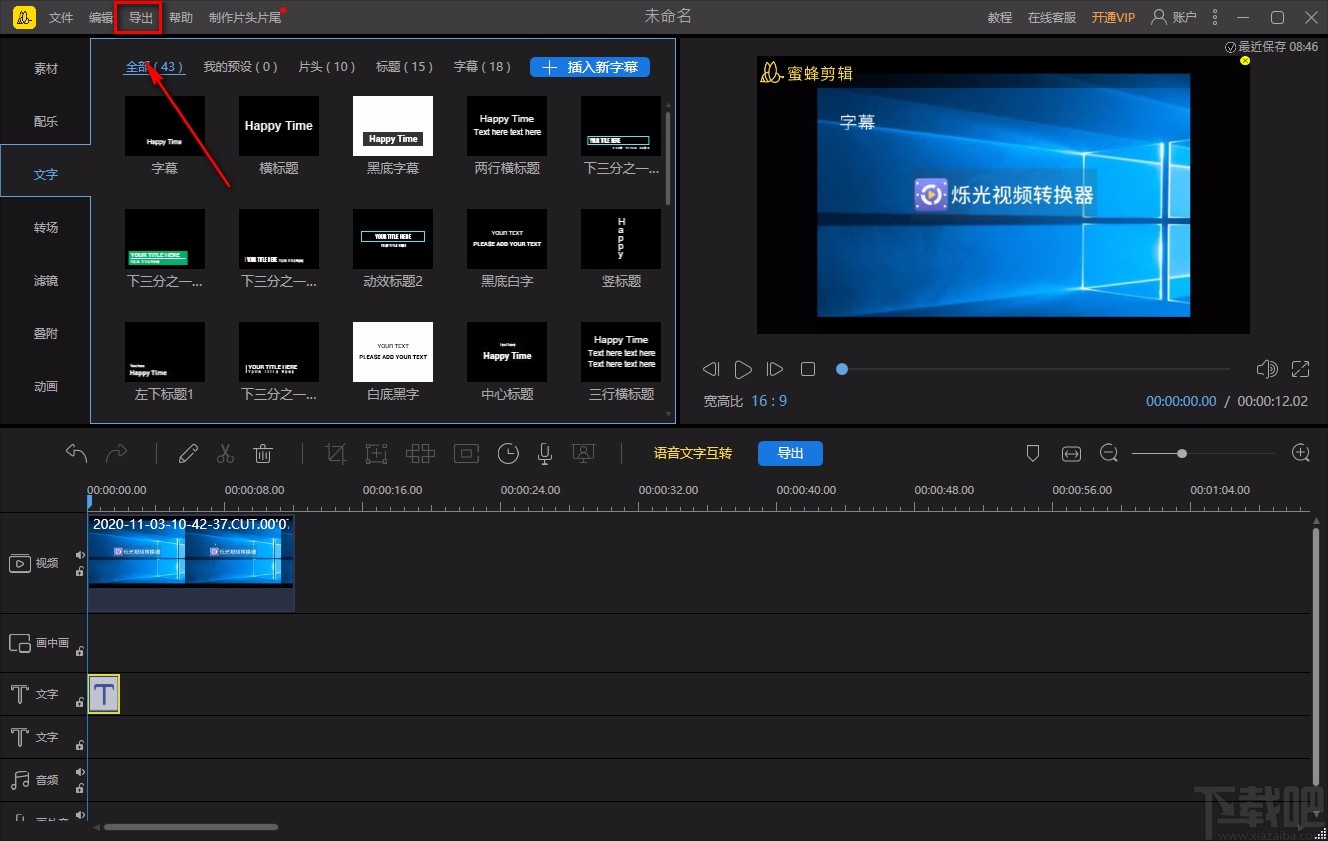
以上是边肖整理的蜜蜂剪辑中视频添加字幕的具体操作方法。方法简单易懂,有需要的朋友可以看看。希望这篇教程对大家有所帮助。
版权声明:如何通过蜜蜂剪辑为视频添加字幕是由宝哥软件园云端程序自动收集整理而来。如果本文侵犯了你的权益,请联系本站底部QQ或者邮箱删除。

















